Enregistreur d’actions utilisateur PSR (Problem Steps Recorder) – Windows 7
Publié par chantal11 le jeudi 23. avril 2009
L’Enregistreur d’actions utilisateur (Problem Steps Recorder ou PSR) est une nouvelle fonctionnalité dans Windows Seven.
Cet outil permet à un utilisateur qui rencontre un problème sur son système, d’enregistrer les actions de la souris et du clavier, d’enregistrer les captures d’écran associées, d’ajouter des commentaires, afin de pouvoir expliquer en images la nature du problème rencontré à un technicien de support ou à toute personne compétente.
La procédure est enregistrée automatiquement dans un fichier .zip, au format MHT (fichier HTML qui contient des images).
Ce fichier .zip peut ensuite être envoyé par mail ou sur un site d’hébergement de fichiers.
Après extraction, le fichier s’ouvrira avec Internet Explorer.
 Ouvrir PSR – Enregistreur d’actions utilisateur :
Ouvrir PSR – Enregistreur d’actions utilisateur :
Dans Démarrer ![]() , taper psr, puis cliquer :
, taper psr, puis cliquer :
- soit sur le programme psr.exe
- soit sur Enregistrer les étapes pour reproduire un problème
 Utiliser PSR – Enregistreur d’actions utilisateur :
Utiliser PSR – Enregistreur d’actions utilisateur :
L’enregistreur d’actions utilisateur s’ouvre
- Alt + a → Démarrer l’enregistrement
- Alt + o → Arrêter l’enregistrement
- Alt + c → Ajouter un commentaire
Pour paramétrer l’outil, cliquer sur la flèche (à côté du point d’interrogation) et sélectionner Paramètres
On peut choisir l’emplacement ou sera enregistré le fichier .zip, ainsi que l’activation de la capture d’écran et le nombre de captures d’écran à stocker
Pour démarrer l’Enregistreur, cliquer sur Commencer l’enregistrement
Le bouclier de sécurité signifie que l’Enregistreur n’a pas été exécuté en tant qu’administrateur et certaines procédures nécessitent justement ce mode
Cliquer sur OK, puis cliquer le bouton du bouclier de sécurité.
A chaque fois que l’on clique sur une application, ou que l’on tape sur son clavier, l’outil enregistre l’action et fait une capture d’écran.
L’utilisateur peut ajouter un commentaire à n’importe quel moment de l’enregistrement, en cliquant sur Ajouter un commentaire.
Le Bureau se grise et la fenêtre des commentaires s’affiche
Cliquer sur OK pour reprendre l’enregistrement.
Cliquer sur Arrêter l’enregistrement pour mettre fin à la procédure.
 Exploiter le fichier .zip et le fichier .mht :
Exploiter le fichier .zip et le fichier .mht :
Dans le dossier de destination de l’enregistrement, se trouve le fichier .zip
 D’un clic-droit sur le fichier .zip, sélectionner envoyer vers Destinataire pour envoyer le fichier par mail
D’un clic-droit sur le fichier .zip, sélectionner envoyer vers Destinataire pour envoyer le fichier par mail
- On peut aussi déposer le fichier sur un site d’hébergement de fichiers et indiquer le lien pour que la personne concernée puisse télécharger le fichier .zip.
Après extraction, le fichier se décompresse en un fichier .mht
En cliquant sur ce fichier .mht, Internet Explorer s’ouvre sur le rapport complet :
- les actions de l’utilisateur apparaissent image par image
- des détails supplémentaires sur la procédure telle qu’elle a été effectuée sont indiqués
Un outil bien pratique pour expliquer, aider, dépanner qui sera d’une grande utilité pour les supports techniques, les ITs, les développeurs ….. ou toute personne compétente, pour solutionner un problème, donner des instructions, diffuser des procédures.
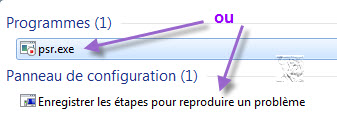

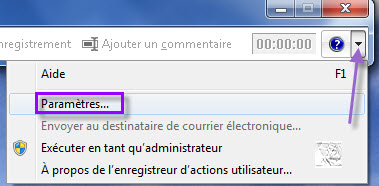
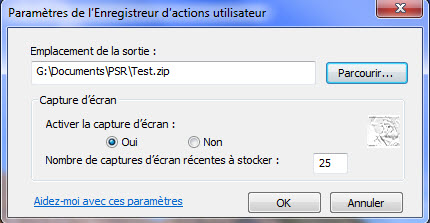

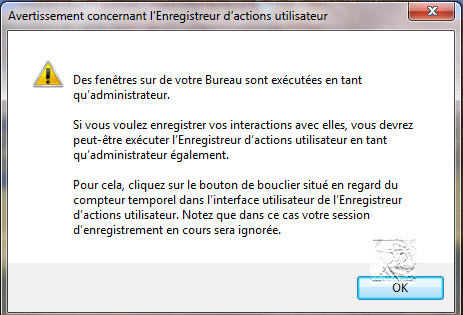
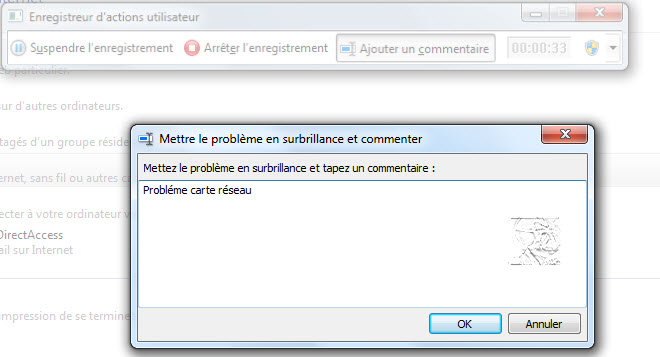

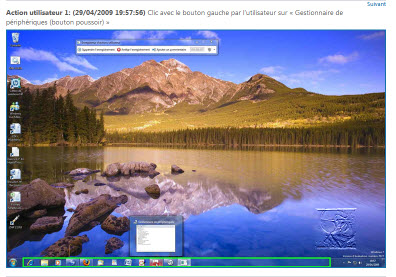
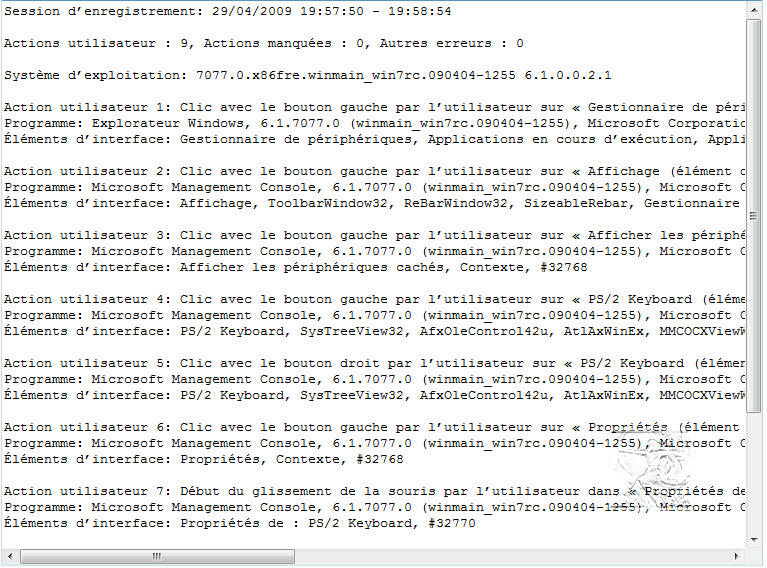
mardi 12. avril 2011 à 20:26
bonjour, savez vous ou je peu trouver PSR pour Windows XP
jeudi 28. juin 2012 à 15:51
Bonjour, avez vous trouvé?
jeudi 8. novembre 2012 à 17:14
tu copie colle celui de 7
mercredi 18. septembre 2013 à 16:33
Non cela ne fonctionnera pas, il faut utiliser l’alternative qui n’est pas aussi bien : Screen Recorder
http://technet.microsoft.com/en-us/magazine/2009.03.utilityspotlight2.aspx
vendredi 26. janvier 2018 à 12:38
Je n’arrête pas de faire et de refaire ce que vous me dite….
Je suis sur WINDOWS 10 MERCI:
Call with +33450529978 on Fri, Jan 12 at 11:15:57 AM
CECI POUR LES LOGICIELS « Diaporama facile » et « Vidéo Mizer »
vendredi 23. février 2018 à 16:58
malgré vos conseils je n’arrive pas a ouvrir commencer l’enregistrement
PSR- Enregistreur d’action utilisateur + de compte areboure ? les chiffres restent à zéro merci jcb
samedi 24. février 2018 à 22:37
Bonsoir je travaille sur Windows 7 , je n’arrive pas mon ordi ne rien savoir ,
je voudrais par le systéme USB 2 ou USB 3 enregistrer sur l’ordi avec mon camescope SONY » DV »
retranscrire mes films 1 sur l’ordi les monter puis les enregistrer sur DVD
– N° de téléphone supprimé –
merci de me répondre jcb
mardi 19. juin 2018 à 19:10
Je demande le remboursement du logiciel acheté ces jours derniers cordialement M. FIEFEL Denis
vendredi 22. juin 2018 à 15:08
» micro app » : la procédure reçue par mail
Veuillez supprimer le logiciel de la liste des programmes installés dans le Panneau de configuration. Redémarrez l’ordinateur. Téléchargez de nouveau le fichier d’installation ici (bouton droit dessus puis – Enregistrer le lien sous. Une fois le fichier téléchargé a 100% vous pouvez commencer avec l’installation avec des droits administratifs – ici. Activez le produit avec le numéro de série du logiciel: 7109-0111-PK5B-U5WD-JSK7-M0D8
Si vous avez toujours le même problème merci de nous envoyer un log – http://www.chantal11.com/2009/04/enregistreur-actions-utilisateur-psr-problem-steps-recorder-windows-seven/
ne fonctionne pas …
dimanche 9. décembre 2018 à 19:10
Bonjour,
Après désinstallation et réinstallation du programme le Robert Correcteur; « Installation effectuée avec succès » s’affiche. Lorsque je clique sur l’icone OK, sans avoir pu activer le produit avec le n° de série, j’ai toujours le même message d’erreur au lancement qui s’affiche: « Diagonal Menu a rencontré une erreur pendant son lancement(28) ».
Je n’ai plus d’icone Le Robert sur mon bureau. L’erreur apparait dès le lancement de Windows. Aussi je n’ai pas pu activer le PSR.
Cordialement.
Patrick BICAL
jeudi 22. août 2019 à 02:29
j’ai windows 10 mais j’ai touts essayé mais pas possible de les installés